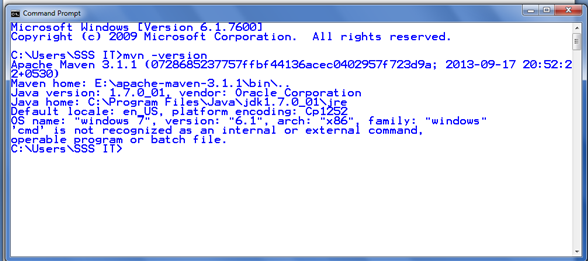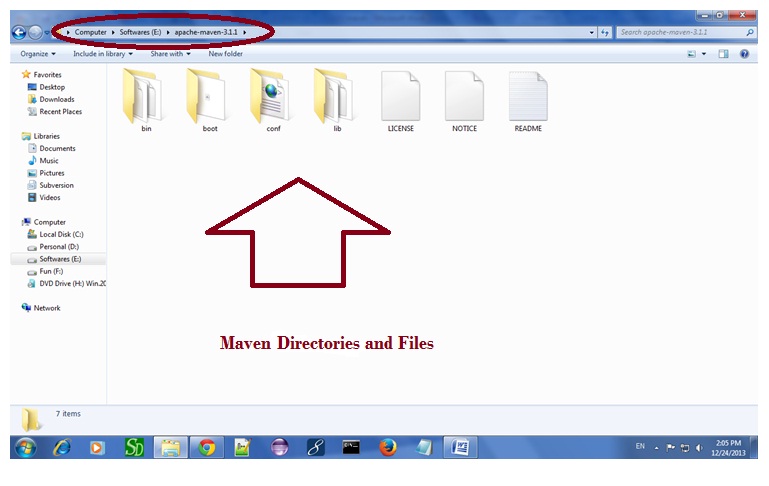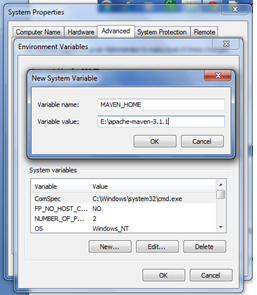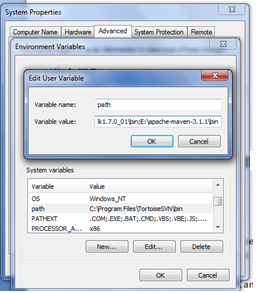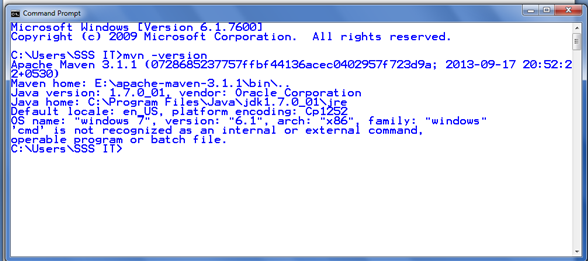如何在Windows上安装Maven
您可以在Windows,Linux和MAC OS平台上下载并安装Maven。在这里,我们将学习如何在Windows OS上安装Maven。
要在Windows上安装maven,您需要执行以下步骤:
下载maven并将其解压缩
在环境变量中添加JAVA_HOME和MAVEN_HOME
在环境变量中添加Maven路径
验证Maven
1、下载Maven
要在Windows上安装Maven,您需要先下载apache maven。
从下载Maven最新的Maven软件a href="http://maven.apache.org/download.cgi"下载最新版本的Maven
例如:
apache-maven-3.1.1-bin.zip
提取它。现在看起来像这样:
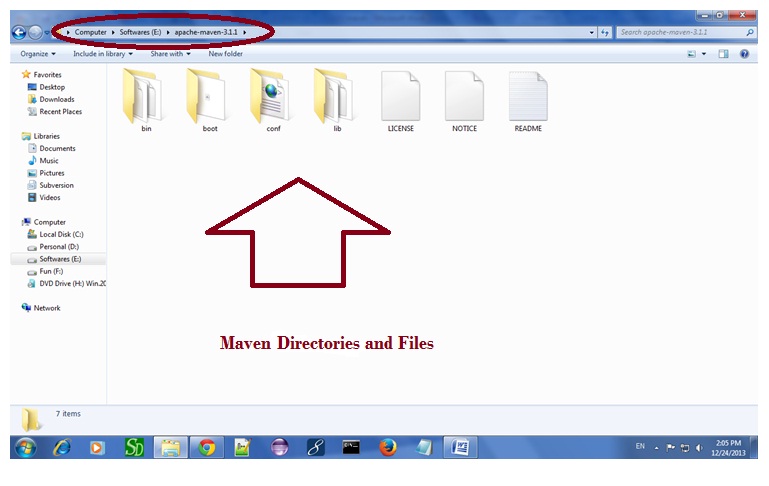
2、在环境变量中添加MAVEN_HOME
右键单击
MyComputer ->
属性 ->
高级系统设置 ->
环境变量 ->
单击"New"按钮
现在
在变量中添加MAVEN_HOME Maven的名称和路径(可变值)。它必须是Maven的主目录,即bin的外部目录。例如:
E:\apache-maven-3.1.1 。它显示在下面:
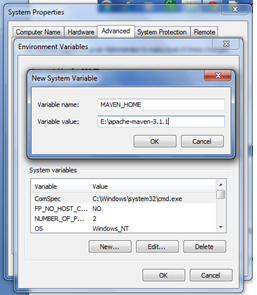
现在单击
确定按钮。
3、在环境变量中添加Maven路径
如果未设置路径,请单击新选项卡,然后设置maven的路径。如果已设置,请编辑路径并追加maven的路径。
在这里,我们已经安装了JDK,并且其路径是默认设置的,因此我们将追加maven的路径。
maven的路径应为
%maven home%/bin 。例如,
E:\apache-maven-3.1.1\bin 。
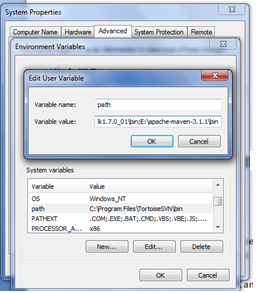
4、验证maven
要验证是否已安装maven,请打开命令提示符并输入:
现在它将显示maven和jdk的版本,包括maven home和java home。
让我们看一下输出: